| マウス |
| ボタンの操作 |
- 右ボタン
- 3D画面上で右ボタンを押したときの操作を指定します。
- 中ボタン
- 3D画面上で中央ボタンを押したときの操作を指定します。3ボタンマウスを使用しているときのみ有効です。
- 右+左ボタン
- 3D画面上で右ボタンを押しながら、さらに左ボタンを押したときの操作を指定します。
- ホイール
- ホイールを回転させたときの操作を指定します。
- ホイールの回転を逆にする
- ホイールの回転方向を逆にするかどうかを指定します。
- 回転速度
- ホイールを1回転するとどれだけの倍率でズームなどが行われるかを設定します。
|
| マウスカーソルの形状 |
- 固定矢印
- 常に標準の矢印を表示します。
- コマンド矢印
- 現在指定されているコマンドに応じてカーソルの右下に絵が表示されるようになります。
- 十字
- 常に十字カーソルを表示します。
|
| 視点アイコン |
3D画面の各図のタイトル部分にある視点操作アイコンをドラッグしたときの動作を、操作デバイスに適したモードに指定します。
- マウス
- カーソルをいったん消して動作します。
- タブレット
- カーソルを表示したまま動作します。ただし、アイコン自体が画面の端の方にある場合は操作しづらくなります。
タブレットが接続されていなくても問題はありません。
|
| 文字入力 |
- カーソルが文字入力欄の上にきたらフォーカスを当てる
- 文字・数値の入力欄の上にマウスカーソルが移動したとき、自動的に入力欄にフォーカスを当てるかどうかを指定します。
|
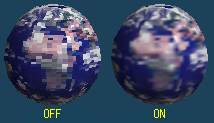 視点のズームによりテクスチャがかなり大きく表示されたときに、ギザギザが目立たないようにします。ぼやけたように見えることもあります。
視点のズームによりテクスチャがかなり大きく表示されたときに、ギザギザが目立たないようにします。ぼやけたように見えることもあります。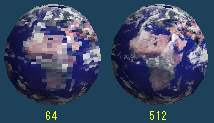 解像度よりマッピング画像が大きいとき、自動的に縮小して表示します。これにより、ビデオメモリの消費量を抑えることが出来ます。表示が荒くなるだけで、画像データそのものには変化はありません。
解像度よりマッピング画像が大きいとき、自動的に縮小して表示します。これにより、ビデオメモリの消費量を抑えることが出来ます。表示が荒くなるだけで、画像データそのものには変化はありません。